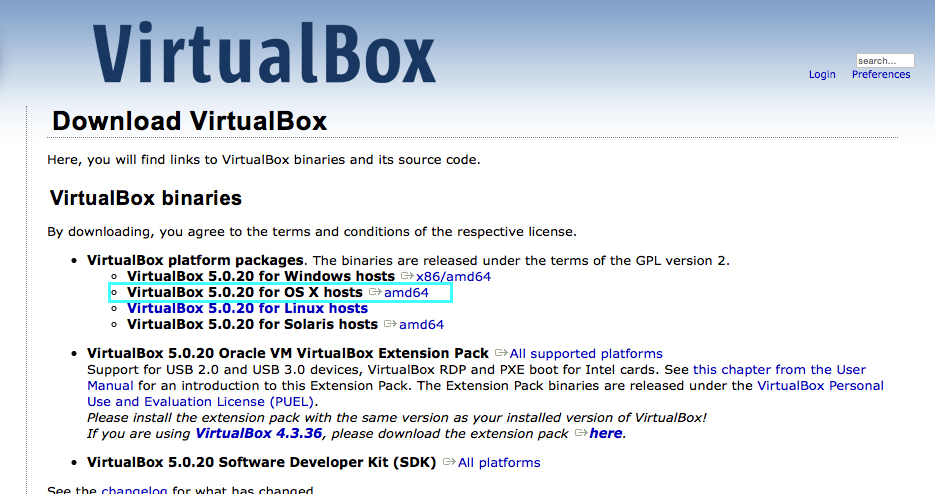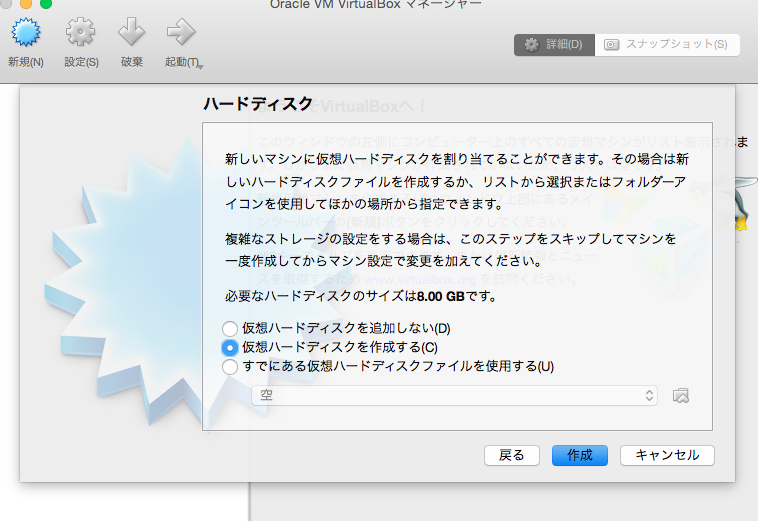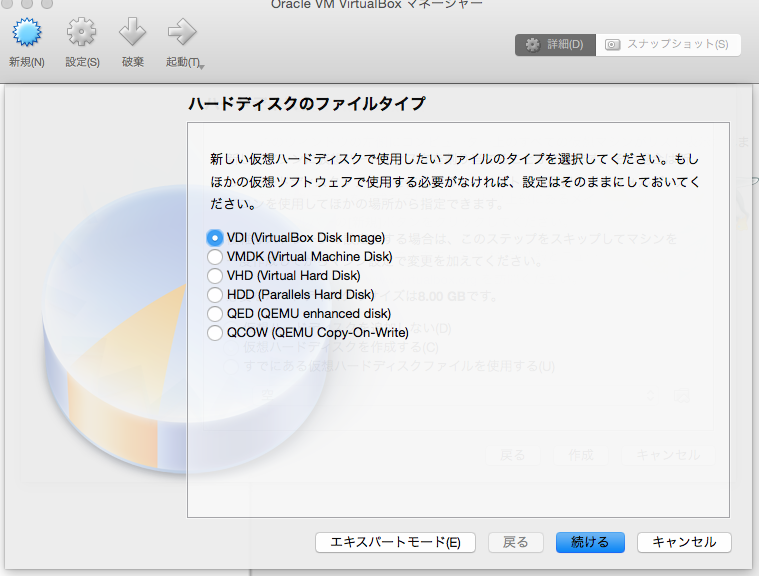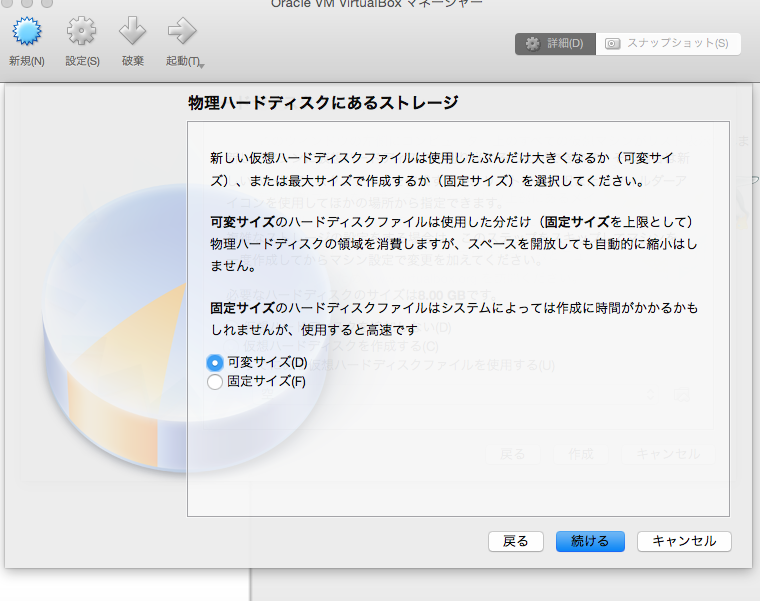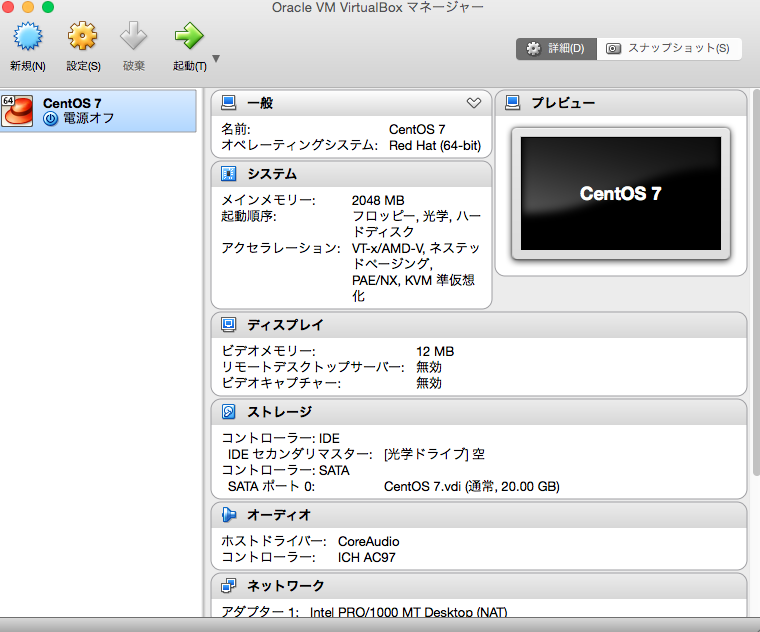CentOS 7をVirtualBoxにインストール
はじめにVirtualBoxをDLする。
VirtualBoxリンク
続いてCentOSをDLします
CentOSリンク
DVD ISOをクリックし、画像の枠の中から任意でDLリンクをクリックしてください
私は上から2番目のtsukubaからDLしました。
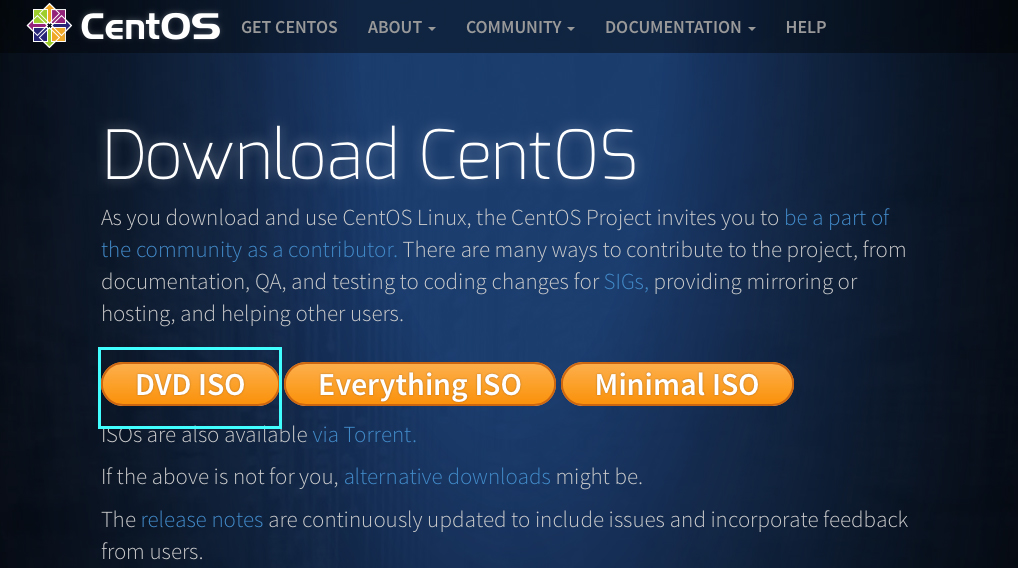
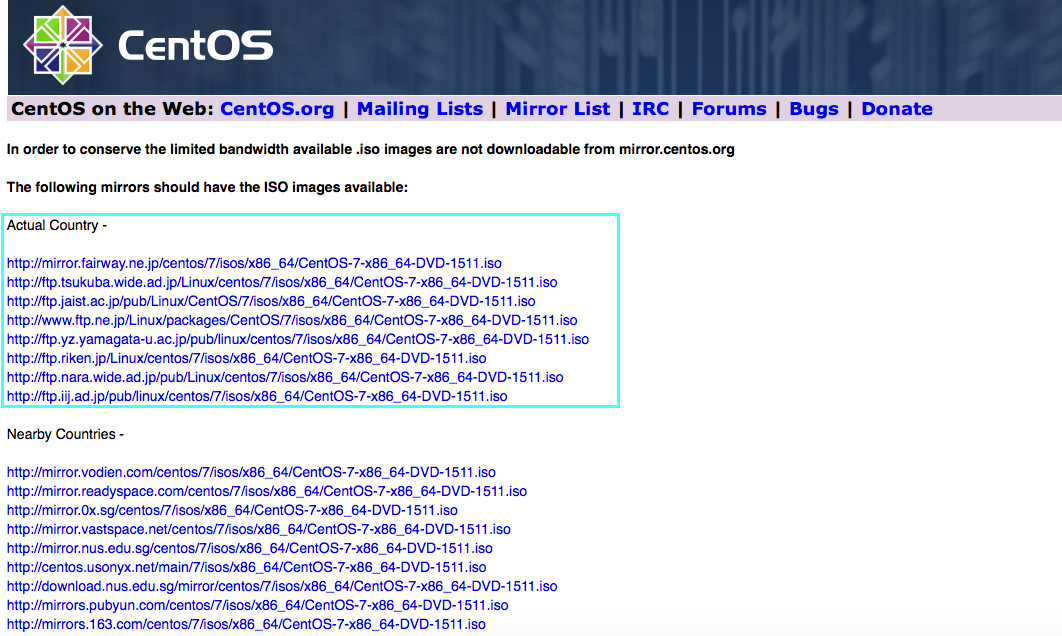
CentOSのインストール
VirtualBoxを起動し、名前を任意(ここではCentOS 7としています)を決めます。
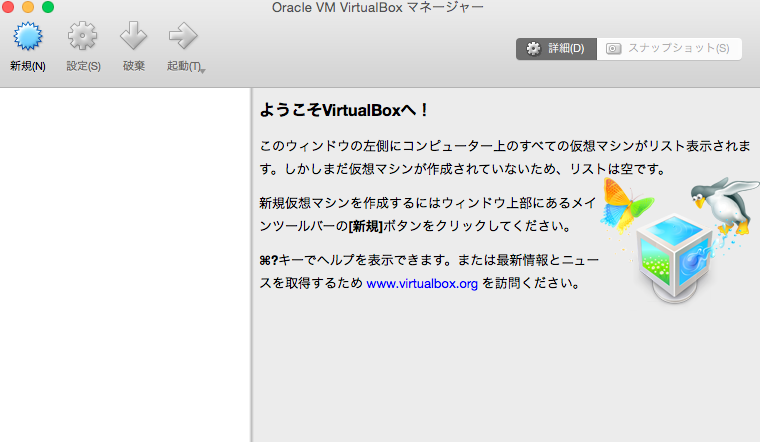
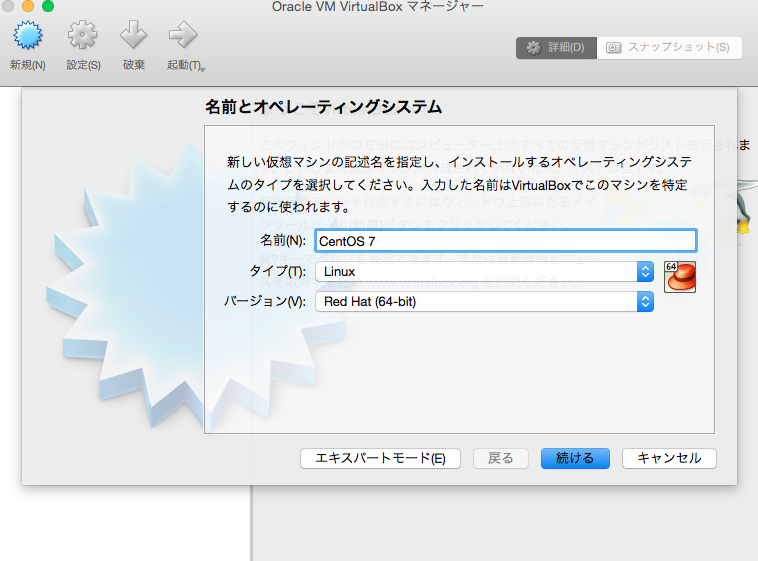
メモリーサイズを決めます。
私は2Gもあれば十分と思うので2048としています。
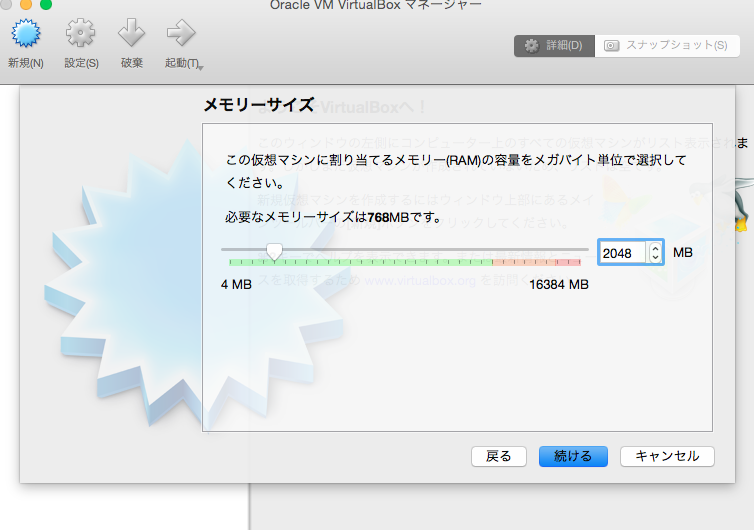
私は20Gあれば十分なので20Gとしています。
使用する用途によって任意で決めてください。
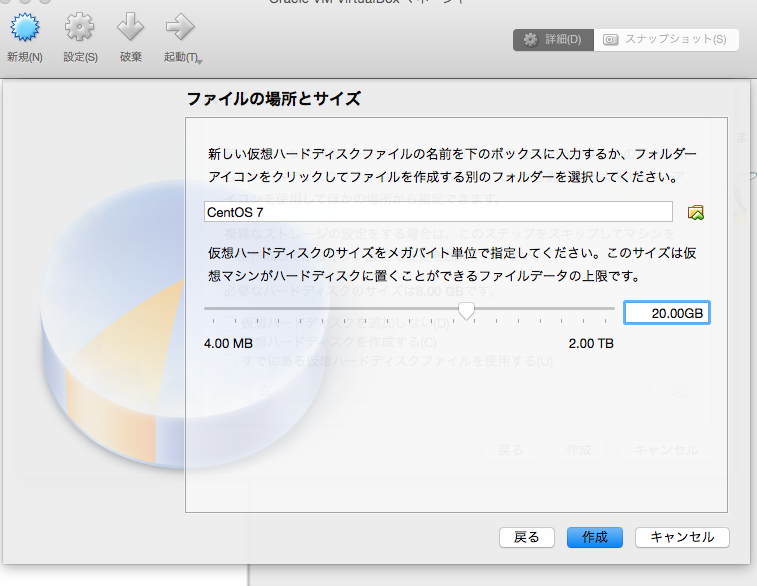
DLしたCentOSのISOを選択し、日本語を選んでインストール。
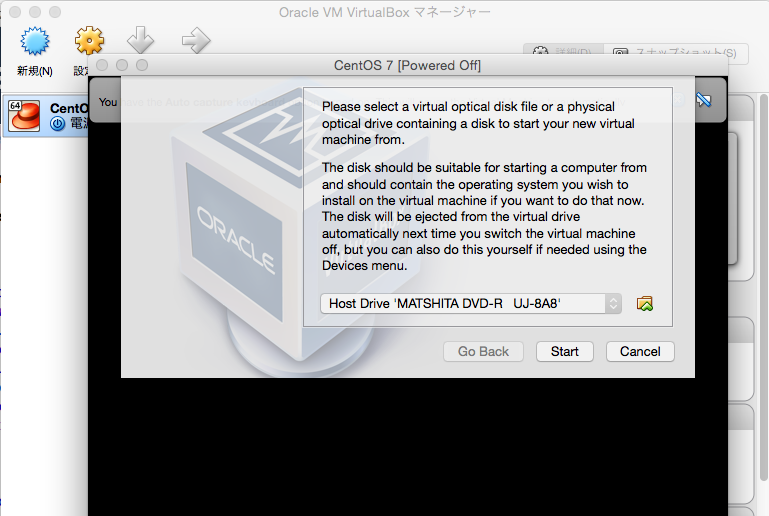
以上で完了です。